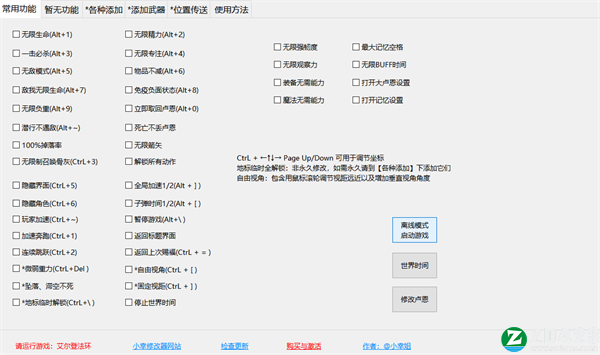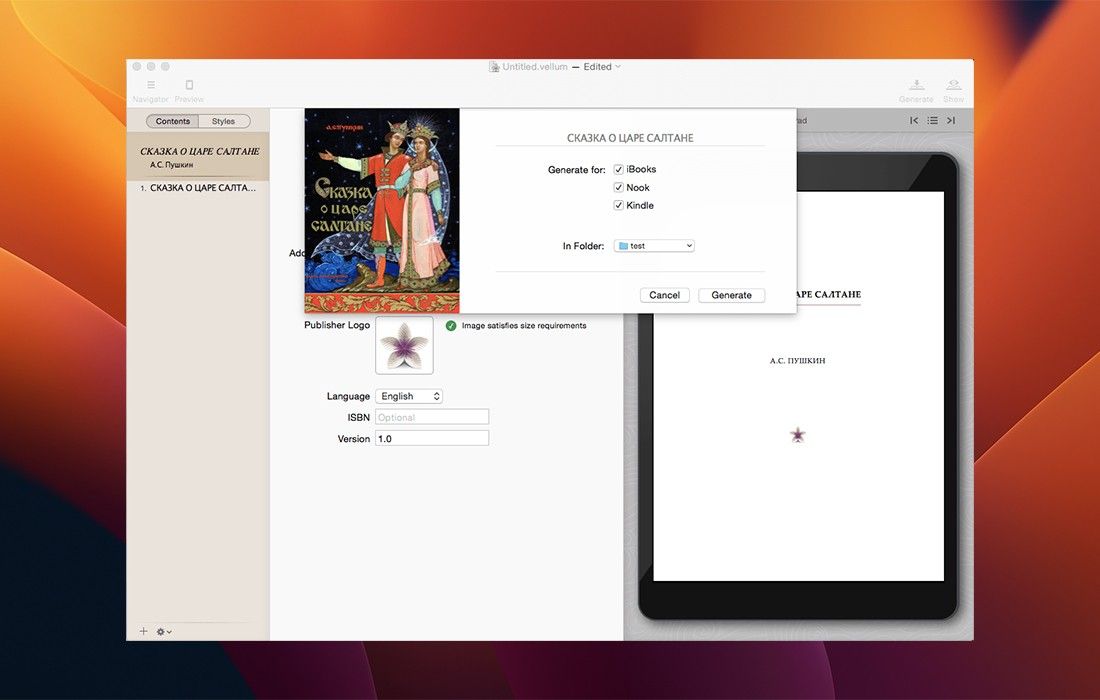MathType(数学公式编辑器)绿色激活版下载 v7.4.2
MathType是一款非常不错的数学公式编辑器软件,功能强大且完全免费使用。该软件可以轻松编辑数学公式,可与office办公软件或WPS配合使用,有了它多么复杂的公式也可轻松帮你编辑完成,非常实用。而且知识兔可与上百种应用程序和网站一起使用,可让您为文字处理,出版工具和其他桌面应用程序的数学符号,网页,桌面出版,演示文稿,电子学习以及TeX,LaTeX和MathML文档创建数学符号,是编辑数学资料的得力工具。同时可以轻松输入各种复杂的公式和符号,与Office文档完美结合,显示效果超好,比Office自带的公式编辑器要强大很多。另外分享了很多基础的公式以及符号,知识兔可以显示多种数学公式模板,鼠标知识兔点击就能完成公式输入,并且知识兔可以自己利用鼠标绘制函数表达式,方便插入自己制作的公式。对于计算题目或者是制作试卷等都是非常方便的,知识兔可以说是教育工作人员必备的一款软件。还等什么呢?一款不可多得的数学公式编辑器软件千万不要错过了,喜欢的朋友快来下载体验吧!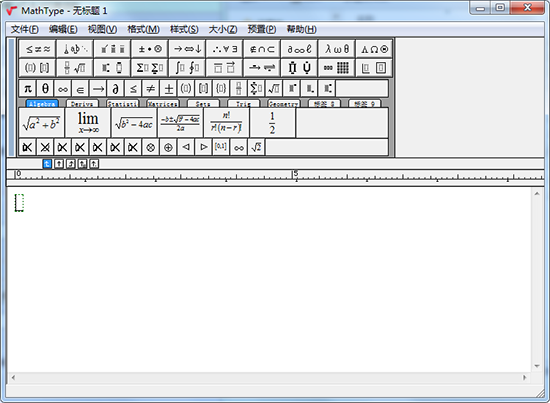
软件特点
1.适用人群
学生、老师、理科专业工作者,理科生专用的必备工具,该软件应用于教育教学、科研机构、工程学、论文写作、期刊排版、编辑理科试卷等领域。
2.兼容个版本office
与Office有很好的兼容性
3.多平台支持
支持在任何文字处理软件、演示程序、页面程序、HTML编辑工具及其它类型的软件,用来建立公式
4.支持手写
“编辑”菜单中的“打开输入数学面板”支持手写输入公式,智能识别手写内容,轻触鼠标编写即可完成
5.自动化处理
支持一键转换为Latex、Amslatex等代码,并分享常用数学公式和物理公式模板,只需单击一次,这个公式便跃然纸上
6.所见即所得
添加公式时,知识兔点击界面中的模板,模板的样式就直接显示在编辑框内,对此模板进行适当的修改就完成公式的编辑任务。
使用帮助
设置对话框
该对话框允许您安装或删除现有的MathType安装。如果知识兔您第一次安装,“删除”按钮将被禁用。
安装
单击此选项可安装到目标文件夹框中显示的文件夹。
目标文件夹
使用此区域更改硬盘上安装程序将安装大部分MathType文件的文件夹。使用浏览按钮导航到一个文件夹。安装程序还会将字体和系统文件安装到硬盘上相应的系统文件夹中。
知识兔点击确定开始安装过程。单击“退出”以终止安装并中止安装。
知识兔点击确定开始删除过程。单击退出关闭安装并中止删除。
覆盖旧版本
如果知识兔您选择覆盖较早期版本,则在您编辑它们时,知识兔使用旧版本创建的任何方程式都将自动更新为新版本。通常情况下,这是您想要的,因为它允许您在编辑方程时使用新版的功能。
如果知识兔您将包含方程式的文档发送给您的朋友和同事,将方程式转换为新版本并不是问题,除非:
他们需要编辑方程(查看和打印不是问题),知识兔以及他们没有新版本,也不愿升级。
如果知识兔上述两个都为真,则保留旧版本的MathType安装。这样,当您编辑旧的方程时,旧版本将被调用。创建新方程时,您可以选择使用旧版或新版。
显示公式类型
对话框的这一部分允许您仅显示编辑器安装的方程式类型(仅限安装编辑器),或者显示所有方程式类型,即使知识兔是那些属于您不属于自己的产品(所有MathType兼容编辑器)的方程式类型。后一种选择允许您决定哪个编辑器用于文档中包含的关联可能会给您的公式。
细节
单击此按钮可查看每个公式编辑器的OLE注册的详细信息。这是仅用于疑难解答OLE问题的信息。
详细信息
知识兔点击此按钮查看OLE注册的详细信息。这是仅用于疑难解答OLE问题的信息
添加表达式到bars
要将正在处理的等式的全部或任何部分添加到小标签,大标签栏或小标签栏中,请按照下列步骤操作:
选择要添加到条的公式的部分或从编辑菜单中选择全选。
将鼠标指针放在选区上。
按住鼠标按钮。鼠标指针旁边应该出现一个小的虚线矩形,表示您在拖动表达式
将鼠标指针移动到要添加表达式的栏上并释放鼠标按钮。
在bars中编辑表达式
要编辑已经添加到小标签,大标签栏或小标签栏的表达式,只需右键单击表达式并选择编辑。这将在公式窗口中打开表达式,允许您编辑表达式。一旦你做了修改,就关闭窗口。该表达式将在工具栏中更新。
您也可以右键单击该项目并从菜单中选择“属性”以调出“表达式属性”对话框,然后知识兔单击“编辑表达式…”按钮。
提示:您可以知识兔双击该项目,它将在单独的窗口中打开以供编辑。
编辑表达式栏项目的状态栏说明
要更改小标签,大标签栏或小标签栏中表达式的状态栏说明,只需右键单击表达式并从菜单中选择“属性”。这将调出表达式属性对话框,它允许你改变描述。
从bars中删除物品
要从Small Bar,Large Tabbed Bar或Small Tabbed Bar中删除项目,请按照下列步骤操作:
按住Alt键。按住Alt键的同时,将鼠标箭头放在要移除的项目上。
按住鼠标按钮。一个小的虚线矩形应该出现在鼠标指针的旁边,表示您正在拖动符号或模板。此时您可以释放Alt键。
在继续按下鼠标按钮的同时,将鼠标指针移到工具栏和公式窗口之外,直到鼠标指针显示为一个斜线斜线的圆圈,然后知识兔释放鼠标按钮。将调色板中的符号和模板添加到表达式栏中
要将调色板中的符号或模板添加到小条,大型选项卡式条或小型选项卡式条,请按照下列步骤操作:
在调色板按钮中单击一次以打开它。
在调色板中找到所需的符号或模板。
按住Alt键。
按住Alt键的同时,将鼠标箭头放在符号或模板上。
按住鼠标按钮。此时您可以释放Alt键。在鼠标指针旁边应该会出现一个小的虚线矩形,表示您正在拖动该项目。当您在某个不是有效区域的区域添加模板或符号时,将出现一个不符号。
在继续按下鼠标按钮的同时,将指针移到要添加项目的栏上,然后知识兔释放鼠标按钮。当你移动一个标签时,工具栏会更新以显示该标签的内容,知识兔以帮助你找到你想要添加按钮的位置。
将插入符号对话框中的符号添加到表达式栏中
若要将插入符号对话框的符号网格中的符号添加到小条,大型选项卡式条或小型选项卡式条,请按照下列步骤操作:
在网格中选择所需的符号或字符。
按住Alt键。
按住Alt键的同时,将鼠标箭头放在符号上。
按住鼠标按钮。此时您可以释放Alt键。
在继续按下鼠标按钮的同时,将指针移到要添加项目的栏上,然后知识兔释放鼠标按钮。当你移动一个标签时,工具栏会更新以显示该标签的内容,知识兔以帮助你找到你想要添加按钮的位置。
常见问题
一、如何插入空格?
1、启动软件后,先将鼠标定位到要插入空格处。
2、知识兔点击菜单栏中的【样式】,这时知识兔看到默认是数学选项,将其勾选为文本选项。
3、之后就可输入空格了。
二、怎么装到Word中?
一般情况下在知识兔电脑已经安装了office软件的情况下,知识兔根据上述的安装教程进行安装后就会自动添加到WORD工具栏中了,如果知识兔没有可看手动添加。
1、启动WORD软件,然后知识兔知识兔点击文件菜单知识兔点击选项。
2、打开WORD选项,在左侧找到加载项。知识兔点击界面下方管理中的“模版”选项。
3、再知识兔点击右下方的转到按钮。之后就会弹出如下界面:
4、知识兔点击添加,找到安装文件夹中下图所指文件,选中知识兔点击打开。
5、这时看到“模版和加载项”界面中出现知识兔刚刚所添加的文件。
6、最后知识兔点击确定后方可在WORD工具栏出现MathType功能按钮了,知识兔可以使用它编辑公式了。
下载仅供下载体验和测试学习,不得商用和正当使用。